什麼是惡意軟體 HackTool:Win32/Keygen?如何去除?

您是否掃描過您的設備並發現它感染了 HackTool:Win32/Keygen?在您使用破解或金鑰產生器啟動進階軟體後,Windows Defender 可能會自動警告您有關此惡意軟體的存在。

新的 Windows 10 April 2018 更新為用戶推出了許多新功能,包括 Windows Defender。根據評估,該資料安全功能已改進,以提高資料安全性,免受惡意軟體侵害。
使用者將使配置設定變得更加容易,新增 2 個新選項來保護登入帳戶和使用的裝置。尤其是新加入的功能Windows Defender Application Guard(WDAG)。該功能已經可供企業使用,現已整合到Pro版本中使用。還有許多其他突出的變化,我們將在下面的文章中向讀者介紹。
Windows Defender 的新更新
首先,您需要存取 Windows Defender 安全性中心,方法是前往「設定」>「更新與安全性」,然後按一下「Windows 安全性」>「開啟 Windows Defender 安全性中心」。

1. 首頁
在新版Windows 10 April 2018 Update中,當點擊主頁時,使用者將看到兩個新更新的功能:帳戶保護和裝置安全。
此外,頁面標題已更改為「安全性一目了然」,並且不再像以前那樣顯示防毒資訊。

2. 病毒和威脅防護
接下來,當您點擊“病毒和威脅防護”部分時,您將看到一些編輯。部分名稱已更改,例如掃描記錄已重新命名為威脅歷史記錄。快速掃描按鈕已重新命名為立即掃描。
接下來,進階掃描選項會變更為執行新的進階掃描。保護更新成為病毒和威脅防護更新。

在本節中,有一個新選項勒索軟體防護。事實上,這並不是一個新功能,而是一個打開受控資料夾訪問功能配置頁面的連結。此功能將控制對某些資料夾的訪問,限制病毒對這些重要資料夾的存取。秋季創作者更新中也提供了此功能。
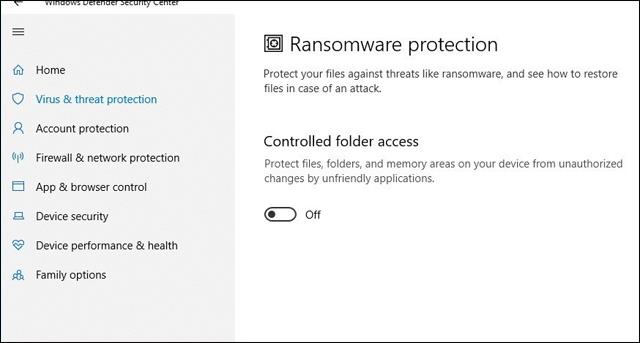
3. 帳戶保護
這是 Windows 10 April 2018 更新中的新功能。在這裡,用戶會看到微軟提供並鼓勵使用Windows Hello、指紋、PIN密碼(Pin碼鎖)等安全模式來更快、更安全地登入。
用手機鎖定密碼的動態鎖定功能仍然出現在這個新的作業系統版本中。

4.設備安全
這也是 Windows Defender 的新功能。這將是提供狀態報告並管理與所使用設備相關的安全功能的地方。
功能可能會因每台電腦硬體配置的不同而有所不同。
在 Windows 10 April 2018 更新中,控制隔離功能是裝置的唯一安全選項。在此功能中,將有一個記憶體整合選項,基於技術的安全性可以保護您的電腦免受病毒或其他類型的惡意程式碼的威脅。

5. 設定
除了「設定」中可用的選項外,Windows Defender 防毒通知部分還將提供一些新選項。這裡有 3 個選項,包括:
接下來,如果動態鎖定功能出現問題,帳戶保護通知部分將通知使用者。

6.Windows Defender應用程式防護
此功能專為 Microsoft Edge 瀏覽器設計,旨在防止網路上的惡意軟體。此功能也出現在 Windows 10 企業版上。
此外,微軟還進行了額外的更改,以加快效能並將檔案從瀏覽器下載到Windows Defender Application Guard伺服器。若要啟用此功能,您需要存取本機群組原則編輯器,然後開啟 Windows Defender Application Guard。

7. 介面變化
除了新功能之外,Windows Defender 安全中心還帶來了一些小調整。通知區域中 Windows Defender 圖示的上下文功能表已更新,可快速掃描、更新定義、啟動控制台以及存取 Windows Defender 安全性。

以上是 Windows 10 April 2018 更新的 Windows Defender 安全功能的主要和顯著變化。不難看出,與先前的版本相比,這個新版本具有許多有用的安全功能。所有功能均經過定制,以適應每個設備的配置。
看更多:
希望這篇文章對您有用!
您是否掃描過您的設備並發現它感染了 HackTool:Win32/Keygen?在您使用破解或金鑰產生器啟動進階軟體後,Windows Defender 可能會自動警告您有關此惡意軟體的存在。
探索如何在Windows 10上建立和管理還原點,這是一項有效的系統保護功能,可以讓您快速還原系統至先前狀態。
您可以使用以下 15 種方法輕鬆在 Windows 10 中開啟<strong>裝置管理員</strong>,包括使用命令、捷徑和搜尋。
很多人不知道如何快速顯示桌面,只好將各個視窗一一最小化。這種方法對於用戶來說非常耗時且令人沮喪。因此,本文將向您介紹Windows中快速顯示桌面的十種超快速方法。
Windows Repair 是一款有效的 Windows 錯誤修復工具,幫助使用者修復與 Internet Explorer、Windows Update 和其他重要程式相關的錯誤。
您可以使用檔案總管選項來變更檔案和資料夾的工作方式並控制顯示。掌握如何在 Windows 10 中開啟資料夾選項的多種方法。
刪除不使用的使用者帳戶可以顯著釋放記憶體空間,並讓您的電腦運行得更流暢。了解如何刪除 Windows 10 使用者帳戶的最佳方法。
使用 bootsect 命令能夠輕鬆修復磁碟區引導程式碼錯誤,確保系統正常啟動,避免 hal.dll 錯誤及其他啟動問題。
存檔應用程式是一項功能,可以自動卸載您很少使用的應用程序,同時保留其關聯的檔案和設定。了解如何有效利用 Windows 11 中的存檔應用程式功能。
要啟用虛擬化,您必須先進入 BIOS 並從 BIOS 設定中啟用虛擬化,這將顯著提升在 BlueStacks 5 上的效能和遊戲體驗。








